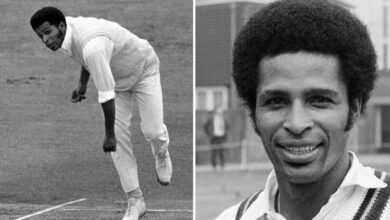Cualquier persona con luces inteligentes debe usar IFTTT

Sin duda has explorado la aplicación que vino junto con tu luces inteligentesy encontró varios trucos prácticos dentro, desde que las luces se enciendan en los momentos programados, hasta el ciclismo entre diferentes colores y configuraciones de brillo en el transcurso del día. Sin embargo, hay mucho más que puedes hacer con la ayuda de IFTTT.
Ifttt (Si esto, entonces eso) es una aplicación web y móvil de larga data para conectar diferentes servicios entre sí. Puede, por ejemplo, compartir automáticamente fotos de Instagram en X (pero solo cuando se usa un hashtag específico); reenviar mensajes de SMS a su correo electrónico; Exportar estadísticas de Fitbit a Hojas de Google; Y mucho más, hay una gran cantidad de opciones para explorar.
La herramienta también se conecta a varias plataformas de luz inteligente, incluidas Philips Hue, LIFX, TP-Link, Nanoleaf y Govee. Eso significa que puede vincular ciertos desencadenantes de todo tipo de aplicaciones y servicios a acciones automatizadas en sus luces inteligentes.
Puede registrarse y usar IFTTT sin cargo. También hay cuentas profesionales disponibles, que comienzan en $ 3 al mes: estos le dan acceso a más automatizaciones (conocidas como applets), una mayor selección de desencadenantes y acciones para elegir, acceso a mejoras de IA y algunas características adicionales.
Cómo configurar un applet ifttt

No le llevará mucho tiempo configurar su primer applet.
Crédito: Lifehacker
Una vez que haya registrado una cuenta con IFTTT y haya ingresado a la interfaz web, puede comenzar a construir applets. Hacer clic CrearLuego elija Agregar junto a Si esto. Este es el desencadenante que pondrá en acción la automatización. Podría ser cualquier cosa, desde un nuevo mensaje en Google Chat hasta una nueva canción de su banda favorita en SoundCloud. También puede usar tiempos y fechas como desencadenantes.
A medida que cree su applet, deberá iniciar sesión en todos los diversos servicios que está utilizando y dar acceso a IFTTT a las credenciales de su cuenta (que puede revocar en cualquier momento). Si hay una aplicación o servicio que no está disponible en IFTTT, lo más probable es que no haya una opción para que los complementos de terceros se conecten a ella.
A menudo se les dará opciones para su desencadenante: si está conectando Dropbox, por ejemplo, puede especificar una carpeta particular que IFTTT monitorea para la actividad. Estas opciones le dan más control de grano fino sobre cuándo se lanzan los desencadenantes, lo que puede ser útil en términos de controlar sus luces inteligentes.
Con su gatillo seleccionado, puede elegir su acción: haga clic en Agregar junto a Entonces que. (Para los fines de este artículo, querrá conectar sus luces inteligentes de elección, pero hay muchas otras opciones para construir applets: puede enviar correos electrónicos a su bandeja de entrada o notificaciones enviadas a su teléfono). La selección es ligeramente diferente para acciones en comparación con los desencadenantes, y nuevamente, generalmente hay algunas opciones de personalización disponibles.
Deberá iniciar sesión y conectar cualquier nueva aplicación o servicio a los que se conecte, y luego casi está terminado. Hacer clic Continuar Para obtener una descripción general del nuevo applet, luego haga clic en Hecho para confirmar. Puede administrar sus applets activos a través del Mis applets Sección de Ifttt. Se pueden pausar o eliminar temporalmente cuando lo desee.
Applets ifttt para probar con sus luces inteligentes
Ahora que sabe cómo construir applets, puede dirigir su atención a sus luces inteligentes: las vías para usar sus luces como un sistema de notificación alternativa para algo, en lugar de verificar su teléfono o correo electrónico. Para estos ejemplos, usaré luces Philips Hue, ya que esas son las que tengo, pero se admiten varias plataformas inteligentes.
Puede, por ejemplo, obtener sus luces inteligentes para contarle sobre un nuevo episodio de su podcast favorito en Spotify. Elegir Spotify y Nuevo espectáculo seguido Como el disparador, luego configure Tono Philips y Luces de parpadeo como la acción. No tiene que parpadear las luces de toda su casa: puede elegir una luz individual para esta o cualquier otra acción.

Obtenga una alerta cada vez que haya un nuevo podcast en Spotify.
Crédito: Lifehacker
Obtener alertas meteorológicas es divertido, porque puede usar los colores de sus luces inteligentes. Elegir Clima bajo tierra entonces La condición actual cambia a Como activador y seleccionar Lluvia como la condición (su ubicación debe detectarse automáticamente). El gatillo para Tono Philips Las luces entonces deben ser Cambiar el color—Ellee a «azul» para obtener advertencias de lluvia, o ajustar la configuración para cualquier condición diferente.
¿Qué pasa si su teléfono Android está en otra habitación o en un escritorio y desea saber cuándo necesita cargar? Elegir Batería de Android entonces Batería baja Como el desencadenante, entonces Tono Philips y Establecer una escena en una habitación—CES puede especificar un cambio de luz para advertirle que se necesita una recarga. Para que esto funcione, necesitas el Aplicación ifttt Android Instalado en su teléfono para monitorear los niveles de batería.
Otra forma potencialmente útil de usar sus luces es con su horario. Ifttt le permite seleccionar Calendario de Google y Cualquier evento comienza Como desencadenante: luego puede establecer un parpadeo o un cambio de color en el Tono Philips Acción para indicar que un evento comienza en un número especificado de minutos. Puede establecer esto para un calendario específico en su cuenta (como el calendario de su reunión), por lo que no está abrumado con notificaciones.

También puede conectar IFTTT a su calendario de Google.
Crédito: Lifehacker
¿O qué hay de conectar sus luces inteligentes con el timbre de su video? Si eliges Anillo y Nuevo anillo detectado Como disparador, la acción resultante podría ser un cambio de color o escena en su Tono Philips luces, o un parpadeo rápido de algunos o todos. Si no tiene un timbre, puede escuchar fácilmente, o acceso instantáneo a su teléfono, esto puede ser realmente útil.
Estas son solo algunas opciones que puede explorar en la plataforma IFTTT, y hay mucho más que es posible. Ifttt se conecta a atajos de iOS También, por ejemplo, le brinda aún más formas de mezclar y combinar sus conexiones automatizadas.